محصولات¶
اودو تجارت الکترونیک به شما این امکان را میدهد که محصولات اضافه کنید و صفحات محصولات را مستقیماً از برنامه وبسایت مدیریت کنید. همچنین به شما اجازه میدهد تنوعهای محصول و فایلهای دیجیتال اضافه کنید، محتوای صفحه محصول را ترجمه کنید، مدیریت موجودی را انجام دهید و مقایسه محصولات را فعال کنید.
افزودن محصولات¶
ایجاد محصولات¶
برای ایجاد یک محصول از بخش جلویی، روی + جدید در گوشه بالا سمت راست کلیک کنید، سپس محصول. نام محصول (Product Name)، قیمت فروش (Sales Price)، مالیاتهای پیشفرض مشتری (Customer Taxes) برای معاملات محلی را وارد کنید و سپس ذخیره کنید. پس از آن میتوانید جزئیات محصول را بهروزرسانی کنید، تصویر اضافه کنید و صفحه محصول را شخصیسازی کنید. هنگامی که ذخیره میکنید، صفحه محصول بهطور خودکار منتشر میشود.
نکته
شما همچنین میتوانید یک محصول را از بخش پشتیبان ایجاد کنید. برای این کار به مسیر بروید و روی جدید کلیک کنید.
محصولاتی که از قسمت فرانتاند ایجاد میشوند به صورت خودکار منتشر شده هستند، در حالی که محصولاتی که از قسمت بکاند ایجاد میشوند منتشر نمیشوند. برای انتشار یک محصول، روی دکمه هوشمند رفتن به وبسایت کلیک کنید تا به صفحه محصول دسترسی پیدا کنید، سپس کلید را از حالت منتشر نشده به منتشر شده تغییر دهید.
وارد کردن محصولات¶
برای وارد کردن دادههای محصول با استفاده از فایلهای XLSX یا CSV، به مسیر بروید، روی آیکون (چرخدنده) کلیک کنید، سپس وارد کردن رکوردها را انتخاب کنید.
نکته
برای انتشار دستههای بزرگ محصولات، مراحل زیر را دنبال کنید:
برو به .
فیلتر منتشر شده را حذف کنید و به نمای لیست تغییر دهید.
روی آیکن (تغییر وضعیت منوی کشویی) کلیک کنید و گزینه منتشر شده است را فعال کنید.
برای مرتبسازی بر اساس محصولات منتشر شده یا منتشر نشده، روی ستون منتشر شده است کلیک کنید.
محصولاتی را که میخواهید منتشر کنید با علامت زدن جعبه آنها انتخاب کنید.
در ستون منتشر شده است، برای هر یک از محصولات انتخابشده، کادر را علامت بزنید، سپس تأیید کنید تا آنها منتشر شوند.
صفحه فروشگاه¶
برای سفارشیسازی طرحبندی صفحه اصلی فروشگاه یا تغییر محتوای آن، روی ویرایش کلیک کنید. به زبانه بلوکها بروید تا بلوکهای سازنده اضافه کنید یا به زبانه سفارشیسازی بروید تا طرحبندی صفحه را تغییر دهید یا ویژگیهایی اضافه کنید:
چیدمان: شبکهای یا لیستی را انتخاب کنید.
اندازه: تعداد محصولات نمایش داده شده در هر صفحه و خط را تنظیم کنید.
سبک: پیشفرض, کارتها, تصاویر کوچک یا شبکه را انتخاب کنید.
اندازه تصویر: نسبت ابعاد تصاویر محصول را انتخاب کنید: افقی (4/3), پیشفرض (1/1), عمودی (4/5) یا عمودی (2/3). همچنین میتوانید نمایش را با تغییر گزینههای پر کردن برای تطبیق بهتر با ترجیحات طراحی خود تنظیم کنید.
- نوار جستجو: سوئیچ را فعال کنید تا نوار جستجو در بالای محصولات نمایش داده شود
صفحه.
توضیحات محصول: سوئیچ را فعال کنید تا توضیحات محصول در زیر نام محصول نمایش داده شود.
دستهبندیها: نمایش دستهبندیهای محصول در سمت چپ، بالا، یا هر دو. اگر سمت چپ انتخاب شود، میتوانید جمعشدن دستهبندیها را فعال کنید تا منوی دستهبندیها قابل جمع شدن باشد.
:گزیندۀ:`انتخابگر تاریخ`: کلید را تغییر دهید تا یک تقویم بازه زمانی نمایش داده شود و امکان بررسی موجودی محصولات اجارهای در یک دوره خاص فراهم شود. :مستند:`برنامه اجاره <../../sales/rental>` باید نصب شده باشد تا بتوان از این ویژگی استفاده کرد.
ویژگیها: ویژگیهای محصول را در سمت چپ نمایش دهید و/یا یک آیکون (تغییر وضعیت کشویی) را در بالا نمایش دهید که به مشتریان امکان میدهد محصولات را بر اساس ویژگیهایشان فیلتر کنند.
فیلتر قیمت: کلید را تغییر دهید تا نوار بازه قیمت نمایش داده شود، که به مشتریان امکان میدهد محصولات را بر اساس یک بازه قیمتی خاص با کشیدن دستگیرههای قابل تنظیم فیلتر کنند.
برچسبهای محصول: سوئیچ را فعال کنید تا برچسبهای قالب محصول در صفحه محصول نمایش داده شود و به مشتریان امکان دهد محصولات را با استفاده از آن برچسبها از طریق بخش برچسبها در ستون سمت چپ فیلتر کنند.
نوار بالا: مرتبسازی بر اساس را انتخاب کنید تا یک لیست کشویی در نوار بالا برای مرتبسازی محصولات نمایش داده شود و/یا چیدمان را انتخاب کنید تا به مشتریان اجازه دهید با استفاده از آیکونهای مربوطه بین نمای شبکهای یا لیستی جابهجا شوند.
مرتبسازی پیشفرض: نحوه مرتبسازی پیشفرض محصولات را انتخاب کنید: ویژه, جدیدترین محصولات, نام (الف-ی), قیمت - از کم به زیاد, یا قیمت - از زیاد به کم.
:دکمهها:`
گزینه (سبد خرید) را انتخاب کنید تا آیکن (افزودن به سبد خرید) بر روی تصویر هر محصول نمایش داده شود که مشتری را به صفحه پرداخت هدایت میکند.
گزینه (لیست علاقهمندیها) را انتخاب کنید تا آیکون (افزودن به لیست علاقهمندیها) روی تصویر هر محصول نمایش داده شود و به مشتریان وارد شده امکان ذخیره محصولات در لیست علاقهمندیها را بدهد.
گزینه (مقایسه) را انتخاب کنید تا آیکون (مقایسه) بر روی تصویر هر محصول نمایش داده شود و به مشتریان امکان دهد تا محصولات را بر اساس ویژگیهایشان مقایسه کنند.
سفارشیسازی صفحه محصول¶
اطلاعات محصول¶
برای افزودن اطلاعات عمومی درباره یک محصول، به مسیر بروید و محصول مورد نظر را انتخاب کنید. شما میتوانید صفحه محصول را از طریق فرم تنظیم کنید و متغیرها، اسناد دیجیتال یا ترجمه محتوا را اضافه کنید.
شما همچنین میتوانید یک توضیحات خاص برای تجارت الکترونیک اضافه کنید که در زیر نام محصول در صفحه محصول نمایش داده شود. برای انجام این کار، به برگه فروش بروید، به بخش توضیحات تجارت الکترونیک پایین بروید و یک توضیحات اضافه کنید. از ویژگیهای ویرایشگر متن غنی Odoo برای شخصیسازی محتوا استفاده کنید.
نکته
برای بازگشت به صفحه محصول در بخش فرانتاند، روی دکمه هوشمند رفتن به وبسایت کلیک کنید.
ارائه محصول¶
برای سفارشیسازی نمایش محصول در وبسایت، به فروشگاه بروید و روی محصول کلیک کنید. روی ویرایش کلیک کنید تا صفحه را سفارشی کنید، تصاویر آن را ویرایش کنید یا بلوکهای سازنده اضافه کنید.
نکته
هنگام کشیدن و رها کردن یک بلوک ساختمانی در صفحه محصول، قرار دادن آن بالای یا پایین خطوط آبی بالا یا پایین باعث میشود که در تمام صفحات محصول قابل مشاهده باشد.
شما میتوانید هر متنی را در وبسایت خود با کلیک کردن روی آن در حالت ویرایش تغییر دهید.
از برگه سفارشیسازی برای تغییر طرحبندی صفحه یا افزودن ویژگیها استفاده کنید.
شرایط و ضوابط: کلید را تغییر دهید تا لینکی به شرایط و ضوابط در صفحه محصول نمایش داده شود.
مشتریان:
رتبهبندی: به کاربران وارد شده در پورتال اجازه دهید تا با کلیک بر روی ستارههای زیر نام محصول و به اشتراک گذاشتن تجربه خود در بخش نظرات مشتریان در پایین، نظرات خود را درباره محصول ارسال کنند. نظرات از صفحه محصول با استفاده از آیکون (افزودن) در کنار عنوان نظرات مشتریان یا از چتر فرم محصول قابل مشاهده هستند. برای محدود کردن مشاهده به کارکنان داخلی، کلید عمومی کنار نظر را تغییر دهید.
اشتراکگذاری: افزودن دکمههای آیکون شبکههای اجتماعی و ایمیل که به مشتریان امکان میدهد محصول را از طریق این کانالها به اشتراک بگذارند.
انتخاب تعداد: کلید را تغییر دهید تا به مشتریان اجازه دهید تعداد محصولی را که میخواهند خریداری کنند، انتخاب کنند.
:گزارش مالیاتی:
: کلید را تغییر دهید تا مشخص کنید که آیا قیمت :ref:`شامل مالیات بر ارزش افزوده است یا خیر <ecommerce-price-management-tax-display>.متغیرها: تمام متغیرهای محصول ممکن را به صورت عمودی به عنوان لیست محصولات یا به صورت افقی به عنوان گزینههای قابل انتخاب نمایش دهید تا خودتان متغیر را ترکیب کنید.
برچسبهای محصول: کلید را فعال کنید تا برچسبهای قالب محصول در صفحه محصول نمایش داده شوند و به مشتریان امکان فیلتر کردن محصولات با استفاده از آن برچسبها داده شود.
سبد خرید:
اکنون بخرید: گزینه :آیکون:`fa-bolt` اکنون بخرید را اضافه کنید تا مشتری به صفحه پرداخت هدایت شود.
لیست علاقهمندیها: گزینه :آیکون:`fa-heart-o` افزودن به لیست علاقهمندیها را اضافه کنید که به مشتریان وارد شده امکان ذخیره محصولات در لیست علاقهمندیها را میدهد.
مقایسه: گزینه مقایسه را اضافه کنید که به مشتریان امکان میدهد محصولات را بر اساس ویژگیهایشان مقایسه کنند.
مشخصات: پایین صفحه را انتخاب کنید تا لیست دقیقی از ویژگیها و مقادیر موجود برای محصول نمایش داده شود. این گزینه فقط برای محصولاتی با تنوعها کار میکند، اگر ابزار مقایسه محصولات در تنظیمات وبسایت فعال باشد.
توجه
متغیرها، :آیکون:`fa-heart-o` لیست علاقهمندیها و :آیکون:`fa-exchange` مقایسه باید با رفتن به :انتخابمنو:
وبسایت --> پیکربندی --> تنظیماتدر بخش فروشگاه - محصولات فعال شوند.عملکردهای فعال برای تمام صفحات محصول اعمال میشوند.
محصولاتی که دارای مقادیر واحد برای ویژگیهای خود هستند، انواع مختلفی ایجاد نمیکنند اما همچنان در مشخصات محصول نمایش داده میشوند.
تصاویر و ویدئوهای محصول¶
برای افزودن آیتمهای رسانهای بیشتر، مانند تصاویر و ویدئوها، به فرم محصول بروید، سپس به برگه فروش رفته و در بخش رسانه تجارت الکترونیک روی افزودن رسانه کلیک کنید. در پنجره پاپآپ انتخاب رسانه، به برگه تصاویر بروید، یک تصویر انتخاب کنید و روی بارگذاری تصویر یا افزودن URL کلیک کنید. یا به برگه ویدئوها بروید، یک URL ویدئو یا کد جاسازی را وارد کنید. پس از اتمام، روی افزودن کلیک کنید.
برای سفارشیسازی تصاویر یا ویدیوها، به صفحه محصول تجارت الکترونیک بروید، روی ویرایش کلیک کنید و رسانه مربوطه را انتخاب کنید. در زبانه سفارشیسازی، از ویژگیهای زیر استفاده کنید:
:گرافیکبرچسب:
عرض تصاویر: عرض تصاویر محصولات نمایش دادهشده در صفحه را تغییر میدهد.چیدمان: چیدمان چرخ و فلک به مشتریان اجازه میدهد تا با استفاده از (فلش چپ) یا (فلش راست) از یک تصویر به تصویر دیگر حرکت کنند؛ در حالی که شبکه چهار تصویر را در یک چیدمان مربعی نمایش میدهد.
بزرگنمایی تصویر: اثر بزرگنمایی برای تصاویر محصول را انتخاب کنید: ذرهبین هنگام حرکت ماوس، پنجره بازشو با کلیک، هر دو، یا هیچکدام.
تصاویر کوچک: تصاویر کوچک را در :آیکون:`fa-long-arrow-left` (چپ) یا در :آیکون:`fa-long-arrow-down` (پایین) تراز کنید.
Main Image: Click Replace to change the product's main image.
تصاویر اضافی: افزودن تصاویر یا ویدیوهای اضافی بیشتر (شامل از طریق URL) یا حذف همه.
توجه
تصاویر باید در قالب PNG یا JPG و با حداقل اندازه ۱۰۲۴x۱۰۲۴ باشند تا قابلیت زوم فعال شود.
بلوک محصولات¶
بلوک محصولات <../website/web_design/building_blocks> برای نمایش مجموعهای از محصولات فروختهشده در وبسایت شما استفاده میشود.
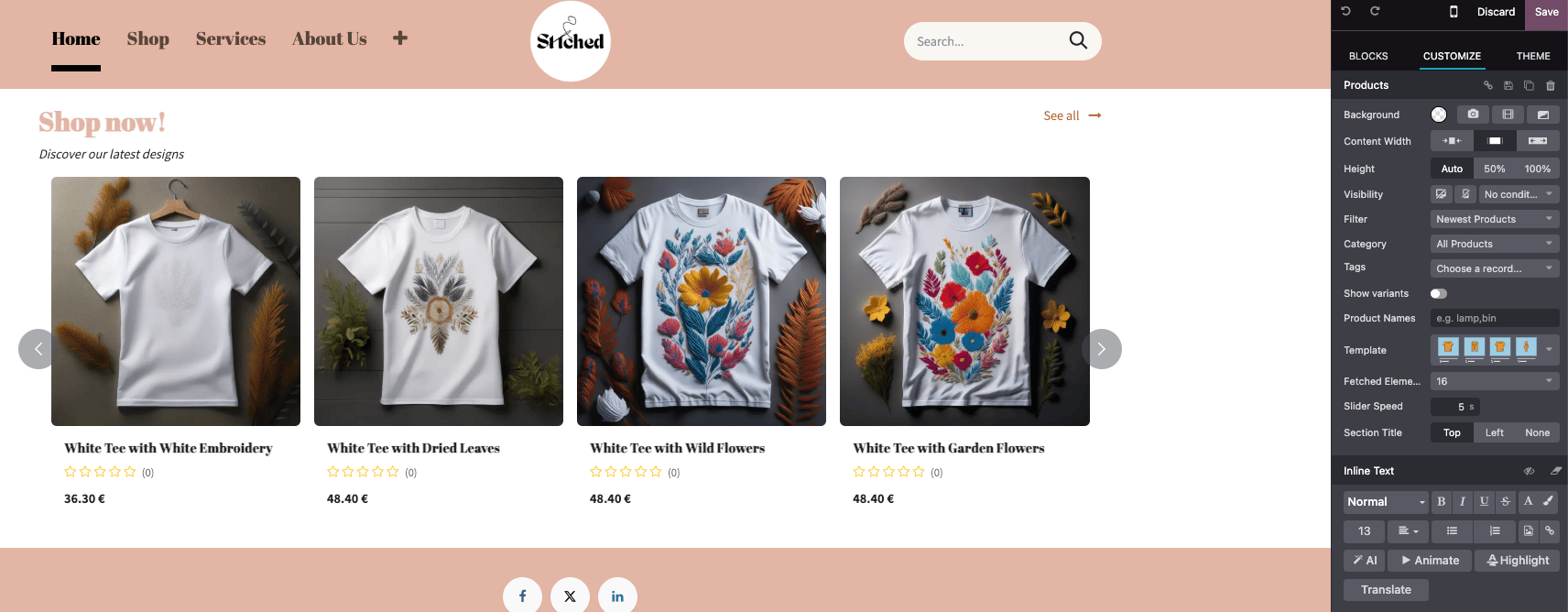
بهطور پیشفرض، بلوک جدیدترین محصولات را نمایش میدهد. برای تغییر محصولاتی که نمایش داده میشوند، به بخش محصولات در زبانه سفارشیسازی بروید و فیلد فیلتر را به محصولات اخیراً فروختهشده یا محصولات اخیراً مشاهدهشده تنظیم کنید.
علاوه بر این، امکان نمایش محصولات از یک دستهبندی خاص تنها با استفاده از فیلد دستهبندی وجود دارد.
شما همچنین میتوانید محصولات را بر اساس برچسبها فیلتر کنید، گونهها را شامل کنید و نمایش را با انتخاب یک الگوی متفاوت تنظیم کنید.
گونههای محصول¶
گونههای محصول نسخههای مختلف از یک محصول هستند، مانند رنگها یا مواد مختلف، با تفاوتهای احتمالی در قیمت و موجودی.
برای پیکربندی انواع محصول برای یک محصول:
به بروید.
به بخش فروشگاه - محصولات بروید و ویژگی انواع محصول را فعال کنید.
به فرمهای محصولات دسترسی پیدا کنید و به زبانه ویژگیها و انواع بروید، جایی که میتوانید ویژگیها و مقادیر را اضافه کنید تا مشتریان بتوانند انواع محصول را در صفحه محصول پیکربندی و انتخاب کنند. برای ویژگیهای متعدد، میتوانید آنها را ترکیب کنید تا انواع خاصی ایجاد کنید.
برای نمایش یا پنهان کردن یک ویژگی در صفحه فروشگاه و اجازه دادن به بازدیدکنندگان برای فیلتر کردن آنها، به بروید، روی ویژگی کلیک کنید و در قسمت قابلیت مشاهده فیلتر تجارت الکترونیک گزینه قابل مشاهده یا پنهان را انتخاب کنید.
نکته
برای نمایش ویژگیهای محصول در صفحه اصلی فروشگاه، ویژگی Attributes را با استفاده از ویرایشگر وبسایت به چپ تنظیم کنید.
برای گروهبندی ویژگیها تحت یک بخش مشترک هنگام مقایسه محصولات، به قسمت دستهبندی تجارت الکترونیک بروید و یا یک دستهبندی موجود را انتخاب کنید یا یک دستهبندی جدید ایجاد کنید.
توجه
برای نمایش فیلتر، دو مقدار ویژگی مورد نیاز است.
همچنین ببینید
فایلهای دیجیتال¶
شما میتوانید فایلهای دیجیتال مانند گواهینامهها، کتابهای الکترونیکی یا دفترچههای راهنما را به محصولات پیوند دهید. این اسناد قبل از پرداخت در صفحه محصول یا در پورتال مشتری پس از تسویه حساب در دسترس هستند.
برای پیوند دادن یک فایل دیجیتال به یک محصول، به فرم محصول بروید و روی دکمه هوشمند اسناد کلیک کنید. سپس، روی بارگذاری کلیک کنید تا فایل را مستقیماً بارگذاری کنید، یا برای گزینههای بیشتر، روی جدید کلیک کرده و سپس فایل خود را بارگذاری کنید.
نکته
شما میتوانید به جای یک فایل دیجیتال، یک URL را لینک کنید. برای انجام این کار، روی جدید کلیک کنید، به فیلد نوع بروید و URL را انتخاب کنید.
برای ویرایش یک فایل موجود، روی (منوی کشویی) در گوشه بالا-راست کارت سند کلیک کنید و سپس روی ویرایش کلیک کنید.
فایلهای دیجیتال قبل از پرداخت در دسترس هستند¶
برای در دسترس قرار دادن فایل در صفحه محصول (قبل از پرداخت)، فیلد قابلیت مشاهده را خالی بگذارید و کلید نمایش در صفحه محصول را فعال کنید.

فایلهای دیجیتال پس از پرداخت در دسترس هستند¶
برای در دسترس قرار دادن فایل (پس از پرداخت)، فیلد قابلیت مشاهده را به سفارش تأیید شده تنظیم کنید و کلید نمایش در صفحه محصول را خاموش کنید.
ترجمه¶
اگر چندین زبان در وبسایت شما موجود باشد، میتوانید اطلاعات محصول را مستقیماً در فرم محصول ترجمه کنید. فیلدهایی که از چندین زبان پشتیبانی میکنند با اختصار زبان (مثلاً EN) در کنار فیلدشان قابل شناسایی هستند.
فیلدهای مرتبط با تجارت الکترونیک برای ترجمه عبارتند از:
نام محصول.
پیام اتمام موجودی (زیر فروش برگه).
توضیحات فروش (زیر فروش زبانه).
در دسترس بودن وبسایت¶
برای تنظیم دسترسی محصول در وبسایت، به فرم محصول بروید، به زبانه فروش مراجعه کنید و در بخش فروشگاه تجارت الکترونیک، وبسایت مورد نظر را که میخواهید محصول در آن در دسترس باشد انتخاب کنید. این فیلد را خالی بگذارید تا محصول در همه وبسایتها در دسترس باشد.
توجه
شما میتوانید یک محصول را در یک وبسایت یا همه وبسایتها در دسترس قرار دهید، اما انتخاب فقط برخی از وبسایتها امکانپذیر نیست.
مدیریت موجودی¶
برای فعالسازی و پیکربندی گزینههای مدیریت موجودی، به مسیر بروید، به بخش فروشگاه - محصولات و زیربخش پیشفرضهای موجودی بروید.
مهم
برای مشاهده گزینههای مدیریت موجودی، برنامه انبارداری باید نصب شود.
برای نمایش سطح موجودی در صفحه محصول، فیلد نوع محصول باید در فرم محصول به قابل ذخیرهسازی تنظیم شود.
انبار¶
در زیر بخش پیشفرضهای انبارداری، این فیلدها را پر کنید:
ناموجود: گزینه ادامه فروش را فعال کنید تا مشتریان بتوانند حتی زمانی که محصول ناموجود است، سفارش ثبت کنند. اگر این گزینه را غیرفعال کنید، ثبت سفارش جلوگیری میشود.
نمایش مقدار موجود: مقدار موجودی باقیمانده زیر یک حد مشخص را در صفحه محصول نمایش میدهد. مقدار موجودی بر اساس موجودی در دسترس منهای مقدار از پیش رزروشده برای انتقالهای خروجی محاسبه میشود.
مقایسه محصول¶
برای اجازه دادن به بازدیدکنندگان وبسایت برای مقایسه محصولات بر اساس ویژگیهایشان، به مسیر بروید، به بخش فروشگاه - محصولات بروید و ابزار مقایسه محصول را فعال کنید.
آیکون (مقایسه) اکنون در هر کارت محصول در صفحه اصلی فروشگاه در دسترس است، زمانی که مشتریان نشانگر ماوس خود را روی آن قرار دهند. برای مقایسه محصولات، مشتریان میتوانند گزینه (مقایسه) را در محصولات مورد نظر خود کلیک کنند و سپس در پنجره پاپآپ در پایین صفحه روی مقایسه کلیک کنند تا به خلاصه مقایسه دسترسی پیدا کنند.
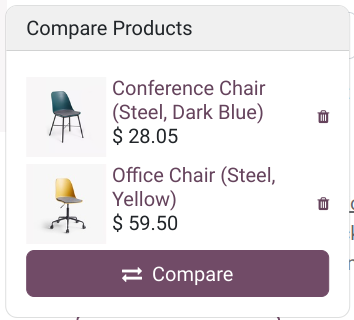
توجه
ابزار مقایسه محصول فقط برای محصولات دارای ویژگیها در دسترس است.
انتخاب گزینه (مقایسه) از صفحه محصول نیز امکانپذیر است.